Moduł Zapotrzebowania jest elementem systemu Ready_TM, a to oznacza, że został on zaprojektowany w sposób spójny z resztą narzędzi. Użytkownik mający styczność z innymi narzędziami po włączeniu aplikacji Zapotrzebowania bez problemu odnajdzie się w niej i będzie mógł przystąpić do efektywnej pracy.
Interfejs
Możliwe jest wyróżnienie trzech zasadniczych obszarów, których zawartość ulega zmianie w zależności od tego, jaki rodzaj informacji jest w nich prezentowany:
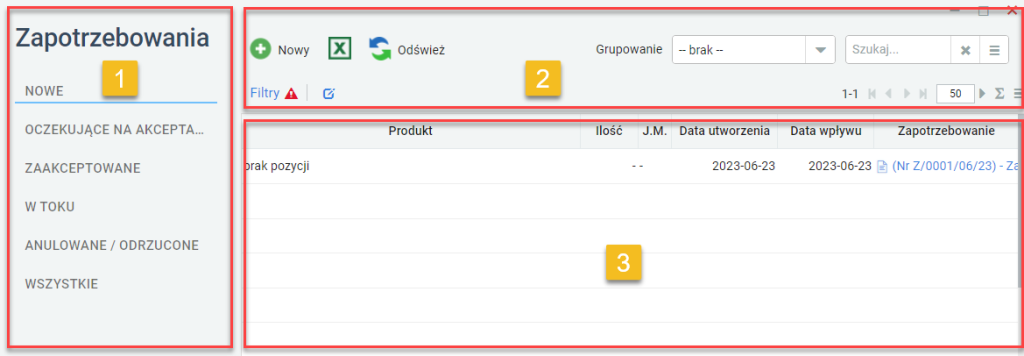
- panel zakładek – zawiera szereg zakładek odpowiadających za konkretne działania oraz szybkie wyświetlanie określonych widoków:
- NOWE – zawiera wykaz nowych wniosków;
- OCZEKUJĄCE NA AKCEPTACJĘ – zawiera listę wniosków, które oczekują na akceptację;
- ZAAKCEPTOWANE – lista wniosków, które otrzymały akceptację. W tym miejscu możliwe jest wystawienie zamówienia dla zatwierdzonego zapotrzebowania;
- W TOKU – lista wniosków, które są w toku;
- ANULOWANE/ODRZUCONE – wykaz wniosków, które zostały anulowane lub odrzucone;
- WSZYSTKIE – wykaz wszystkich wniosków, bez względu na ich status.
- pasek narzędziowy – zawiera zestaw narzędzi, które są przydatne podczas pracy z modułem Zapotrzebowania. Widok paska zależy od wybranej zakładki w panelu z lewej strony. Zakładki NOWE oraz ZAAKCEPTOWANE posiadają dodatkowe przyciski, które pozwalają na dodanie nowego wniosku lub złożenie zamówienia. Pozostałe przyciski są wspólne dla każdej z zakładek;
- lista dokumentów – lista wniosków, które wprowadzono do modułu. Zawartość będzie zmieniać się w zależności od wybranej zakładki lub ustawień filtrów, grupowania oraz wyszukiwania.
Widok listy dokumentów w ramach głównej części okna można dopasować do własnych potrzeb. Wystarczy kliknąć zakładkę w panelu oznaczonym numerem 1. Następnie kliknąć prawym przyciskiem myszy nagłówek tabeli i na liście zaznaczyć lub odznaczyć żądane opcje. Po kliknięciu tabeli zniknie lista opcji, a widok tabeli zostanie zmodyfikowany zgodnie z zaznaczonymi punktami.
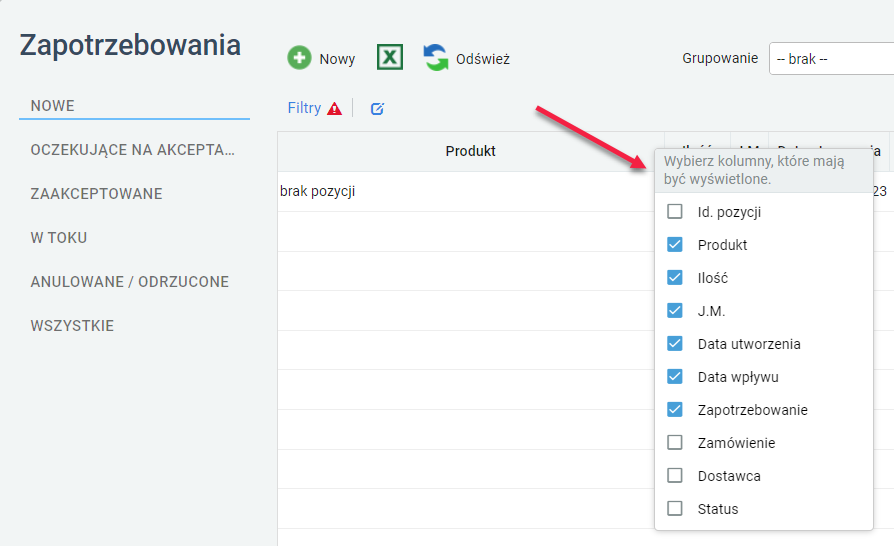
Wyszukiwanie
W każdej organizacji wraz z upływem czasu liczba dokumentów dotyczących powiększa się. Duża liczba powoduje, że w tradycyjnym modelu trudno nad nimi zapanować. Moduł Zapotrzebowania wyposażono w wyszukiwarkę, która pozwala na wygodne zarządzanie nawet bardzo dużymi zbiorami dokumentów.
Aby wyszukać konkretne zapotrzebowanie, należy:
- włączyć moduł Zapotrzebowania;
- kliknąć zakładkę grupującą określone zapotrzebowania lub kliknąć WSZYSTKIE;
- kliknąć pole wyszukiwarki, wprowadzić szukaną frazę i nacisnąć Enter;
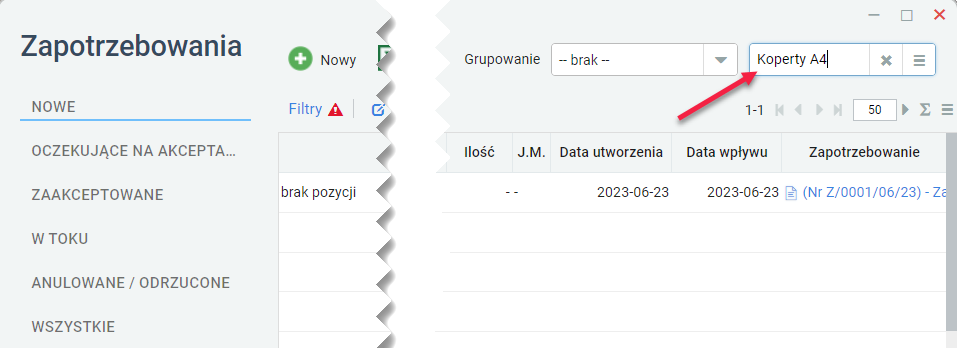
- lista wniosków zostanie ograniczona do tych, które spełniają kryteria wyszukiwania.
Wyszukiwarka działa w oparciu o następujące kryteria:
- ID pozycji;
- Produkt;
- Ilość;
- J.M.;
- Data utworzenia;
- Data wpływu;
- Zapotrzebowanie;
- Zamówienie;
- Dostawca;
- Status.
Domyślnie pełen zakres kryteriów jest włączony. Jeżeli zajdzie potrzeba jego ograniczenia, należy kliknąć przycisk z trzema kreskami widoczny w polu wyszukiwania i odznaczyć na liście zbędne pozycje.
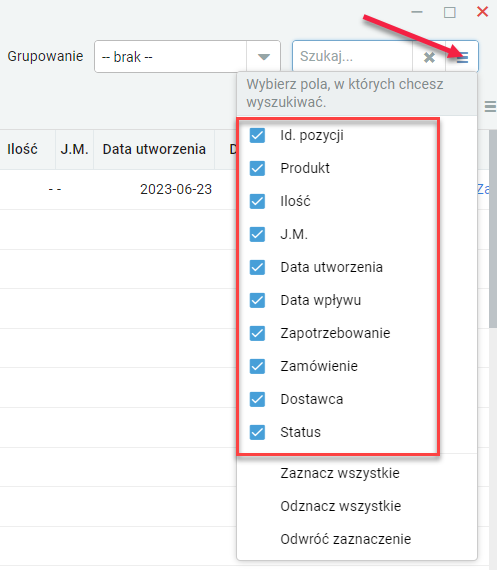
Filtrowanie
W każdej organizacji wraz z upływem czasu liczba zapotrzebowań także wzrasta. Duża liczba wniosków powoduje, że w tradycyjnym modelu trudno nad nimi zapanować. Moduł Zapotrzebowania wyposażono w filtry, które pozwalają na wygodne zarządzanie nawet bardzo dużymi zbiorami dokumentów.
Aby skorzystać z filtrów, należy:
- włączyć moduł Zapotrzebowania;
- kliknąć zakładkę grupującą określone zapotrzebowania lub kliknąć WSZYSTKIE;
- kliknąć opcję Filtry;
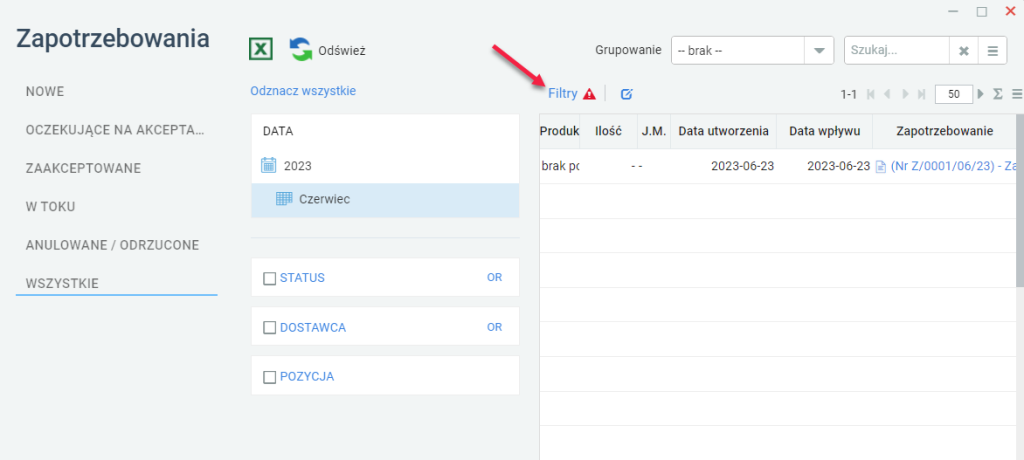
- w panelu filtrów kliknąć żądaną pozycję, a następnie ustawić właściwości;
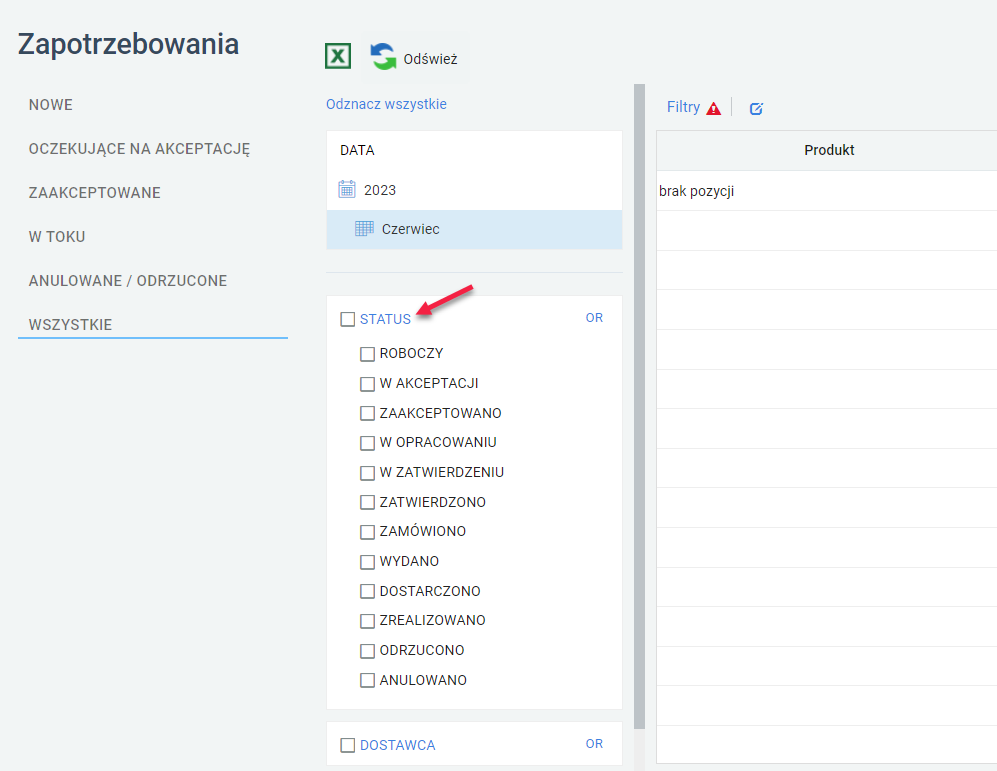
- zawartość głównej części okna ulegnie automatycznej zmianie odpowiadającej ustawionym filtrom.
Zakres filtrów oferowanych w ramach modułu Zapotrzebowania ogranicza się do następujących pozycji:
- DATA;
- STATUS;
- DOSTAWCA;
- POZYCJA.
Lista dostępnych filtrów jest taka sama dla wszystkich zakładek. Warto tutaj podkreślić, że filtry można ze sobą łączyć. Poza tym efekt działania filtrów można zauważyć podczas użytkowania wyszukiwarki w celu uzyskania jeszcze precyzyjniejszych wyników.
Wyłączenie filtrów sprowadza się od odznaczenia aktywnych pozycji lub kliknięcia opcji Odznacz wszystkie.
Grupowanie
Ciekawą funkcją dostępną w ramach modułu Zapotrzebowania jest opcja grupowania dokumentów według określonych cech. W ten sposób można jeszcze łatwiej zarządzać listą zapotrzebowań.
Aby włączyć grupowanie zapotrzebowań, należy:
- włączyć moduł Zapotrzebowania;
- kliknąć zakładkę grupującą określone zapotrzebowania lub kliknąć WSZYSTKIE;
- rozwinąć listę Grupowanie;
- wybrać jedno z dostępnych kryteriów grupowania: Produkt, Zapotrzebowanie, Dostawca;
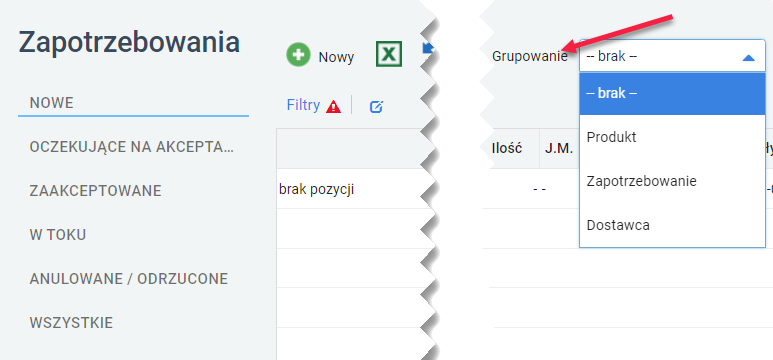
- w celu wyłączenia grupowania należy zaznaczyć opcję brak.
